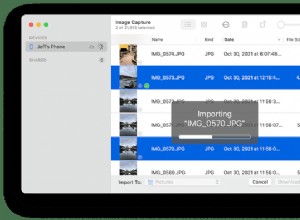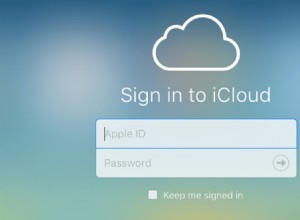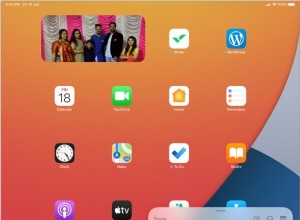Adware هي أكثر أنواع البرامج الضارة شيوعًا التي تهاجم المستخدمين حاليًا. يمكنه تتبع تجربة التصفح الخاصة بك ، ونقل البيانات المجمعة إلى جهات خارجية لتحقيق الإيرادات. MyCouponSmart هي واحدة من هؤلاء المحتالين. بمجرد التثبيت ، يقوم على الفور باختطاف متصفحك وتغيير الإعدادات بطريقة يصعب إعادة تعيينها.
لحسن الحظ ، يمكنك التخلص من هذا الجاني يدويًا وتلقائيًا. فيما يلي دليل تفصيلي حول كيفية إزالة MyCouponSmart من جهاز Mac الخاص بك.
ما هو MyCouponSmart؟
يبدو أن MyCouponSmart برنامج مفيد يوفر كوبونات للصفقات الخاصة والخصومات. في الواقع ، إنها برامج إعلانية خادعة تعرض نوافذ منبثقة متطفلة وإعلانات غير مرغوب فيها ، مما يحول تجربة التصفح إلى جحيم حقيقي.
تتضمن العلامات الشائعة لإصابة جهاز Mac الخاص بك بـ MyCouponSmart ما يلي:
- تظهر الإعلانات بأشكال ونماذج عديدة ويصعب إغلاقها. عادة ما يروجون لتحديثات وهمية أو تطبيقات أخرى مشكوك فيها.
- لا يتم عرض صفحات الويب كما ينبغي.
- تم تغيير الصفحة الرئيسية للمتصفح ومحرك البحث بشكل غامض بدون إذنك.
- تؤدي الروابط إلى مواقع ويب مختلفة عن تلك التي تتوقع زيارتها.
- دخلت البرامج الأخرى التي يُحتمل أن تكون غير مرغوب فيها (PUPs) إلى جهاز الكمبيوتر الخاص بك دون علمك.
نصيحة
يمكنك التعرف على MyCouponSmart من خلال التسميات التوضيحية التالية:"مدعوم من MyCouponSmart" ، "إعلانات بواسطة MyCouponSmart" ، "إعلانات بواسطة MyCouponSmart" ، "إعلانات مدعومة من MyCouponSmart" ، "Ads X" ، إلخ.
كيف حصلت MyCouponSmart على جهاز Mac؟
قد لا تعرف أن MyCouponSmart موجود بالفعل على جهاز الكمبيوتر الخاص بك حتى تلاحظ الكثير من النوافذ المنبثقة المتطفلة. هذا بسبب الطرق الخفية التي تستخدمها في الانتشار. بشكل عام ، تأتي هذه البرامج الإعلانية مجمعة مع برامج أخرى ، مما يتركك في حيرة من أين أتت.
لتجنب تنزيل MyCouponSmart وتثبيته ، كن حذرًا بشأن ما توافق على تثبيته. قم بتنزيل التطبيقات من App Store أو من مواقع الويب الخاصة بالمطور الأصلي فقط. تحقق أيضًا من كل خطوة من خطوات التثبيت للتأكد من عدم تثبيت أي شيء آخر بجانبها. ولكن إذا وصلت برامج الإعلانات المتسللة بالفعل إلى جهاز الكمبيوتر الخاص بك ، فقم بإزالتها على الفور.

كيفية التخلص من MyCouponSmart يدويًا
هناك عدة خطوات لإزالة MyCouponSmart من جهاز Mac الخاص بك. أولاً ، تخلص من الملفات الشخصية الضارة ، ثم احذف التطبيق وجميع الملفات المرتبطة به. أخيرًا ، قم بإزالة الامتداد المظلل من كل متصفح تستخدمه.
الخطوة 1. إزالة ملفات التعريف من نظام التشغيل Mac
تساعد ملفات تعريف التكوين المستخدمين على تحديد الإعدادات والقيود لأجهزة كمبيوتر macOS. على سبيل المثال ، يمكن لمسؤول النظام إعداد ملفات تعريف على العديد من أجهزة Mac لربطها بشبكة الشركة والتحكم في سلوكها.
عند الحديث عن برامج الإعلانات المتسللة ، فإنه يستغل الملفات الشخصية لمنع المستخدمين من تغيير إعدادات المستعرض المخترق. دعنا نتحقق مما إذا كان MyCouponSmart قد قام بتثبيت أي ملفات تعريف تكوين على جهاز الكمبيوتر الخاص بك:
- انتقل إلى تفضيلات النظام في قائمة Apple
 .
. - انقر على "الملفات الشخصية" واختر ملفًا مريبًا.
- اضغط على الزر "-" لحذفه من القائمة.
ملاحظة
إذا لم يكن لديك ملفات تعريف تكوين مثبتة على جهاز Mac ، فلن يتم عرض رمز الملفات الشخصية. في هذه الحالة ، تجاوز هذه الخطوة وانتقل إلى الخطوة التالية.
الخطوة 2. تخلص من التطبيق والملفات المرتبطة به
دعنا الآن ننتقل إلى مجلد التطبيقات والمكتبة وعناصر تسجيل الدخول ، ونبحث عن أي شيء يبدو في غير محله. لكن احذر من حذف الملفات الحيوية لأداء نظامك. اتبع هذه الخطوات:
- انتقل إلى "التطبيقات" وابحث عن تطبيق MyCouponSmart أو أي شيء لا تتذكر تنزيله مؤخرًا. اسحبه إلى سلة المهملات واضغط على زر إفراغ.
- اختر "انتقال إلى مجلد" من القائمة "انتقال" في Finder. الصق الموقع التالي
~/Library/LaunchAgentsفي المربع ، واحدًا تلو الآخر ، واضغط على Go. - ابحث عن أي ملفات ذات صلة ببرنامج MyCouponSmart الإعلانية وقم برميها في سلة المحذوفات.
- كرر الخطوتين 2 و 3 للمواقع التالية:
/Library/LaunchAgents
/Library/LaunchDaemons
/Library/Application Support
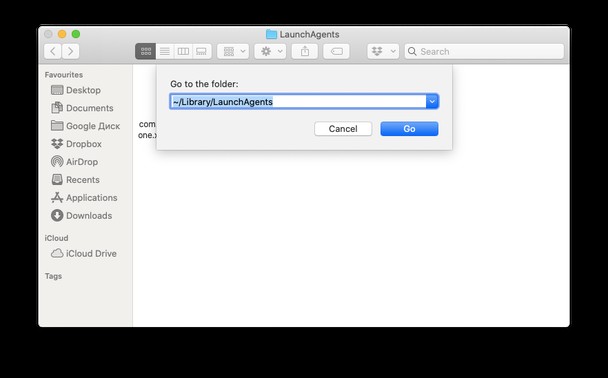
- للتحقق من عناصر تسجيل الدخول ، انتقل إلى قائمة Apple> تفضيلات النظام. انقر فوق المستخدمون والمجموعات واختر علامة التبويب عناصر تسجيل الدخول. إذا وجدت أي شيء لا ينبغي أن يكون هناك ، فحدده واضغط على الزر "-" لإزالته.
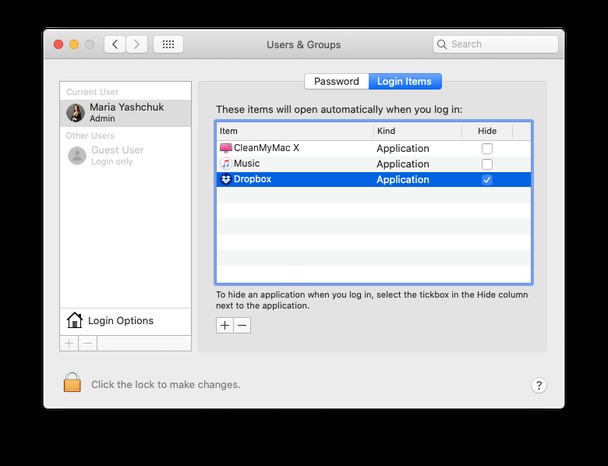
الخطوة الثالثة. قم بإزالة الامتداد الضار من المتصفح
تحقق من كل متصفح لديك على جهاز Mac الخاص بك للتأكد من حذف كل أثر للبرامج الضارة.
إزالة الامتداد من Chrome
- الصق هذا النص في شريط العناوين: chrome:// extensions .
- ابحث عن الامتداد المشبوه.
- اضغط على الزر "إزالة" المجاور لها.
قم بإلغاء تثبيت الامتداد من Safari
- انتقل إلى قائمة Safari> التفضيلات.
- اختر علامة التبويب "الإضافات".
- حدد الامتداد الذي تريد حذفه.
- انقر فوق إلغاء التثبيت.
إزالة الامتداد من Firefox
- انقر فوق ثلاثة خطوط أفقية (زر القائمة) على يمين شريط العنوان.
- توجه إلى الوظائف الإضافية> الإضافات.
- ابحث عن الامتداد وانقر على علامة الحذف (قائمة ثلاثية النقاط).
- اضغط على "إزالة".
كل هذه تبدو مثل الكثير من العمل ، أليس كذلك؟ لحسن الحظ ، هناك طريقة أسهل.
كيفية حذف MyCouponSmart بسرعة وأمان
هناك طريقة أخرى للتخلص من MyCouponSmart وهي استخدام أداة مخصصة لإزالة البرامج الضارة. المفضل الشخصي لدي هو CleanMyMac X من MacPaw. فهو لا يتعامل فقط مع فيروسات خاصة بنظام التشغيل Mac ولكن أيضًا يحسن أداء النظام بمجموعة من الأدوات المفيدة.
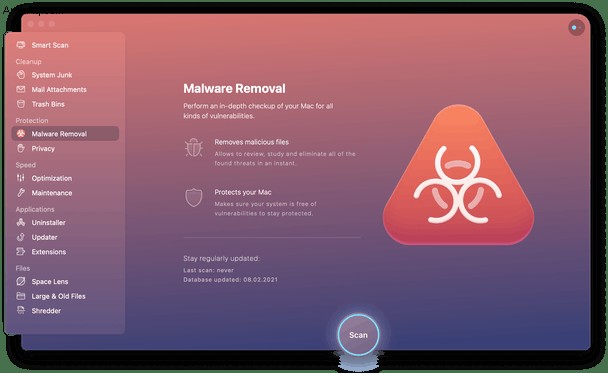
إليك كيفية استخدام CleanMyMac X لتدمير البرامج الإعلانية:
- قم بتنزيل CleanMyMac X مجانًا - إليك الرابط المباشر.
- اختر علامة التبويب "إزالة البرامج الضارة".
- انقر فوق Scan.
- اضغط على "إزالة" لإلغاء جميع التهديدات والملفات المتعلقة بالبرامج الضارة ، وحذف أي شيء مهم.
الآن بعد أن قمت بفحص البرامج الضارة ، فمن المنطقي استخدام ميزة الصيانة في CleanMyMac X لاستعادة جهاز Mac الخاص بك بعد هجوم البرامج الإعلانية. يساعدك على تشغيل قائمة مهام الصيانة ، وتحرير ذاكرة الوصول العشوائي ، وتنفيذ عمليات تحسين النظام الأخرى ببضع نقرات.
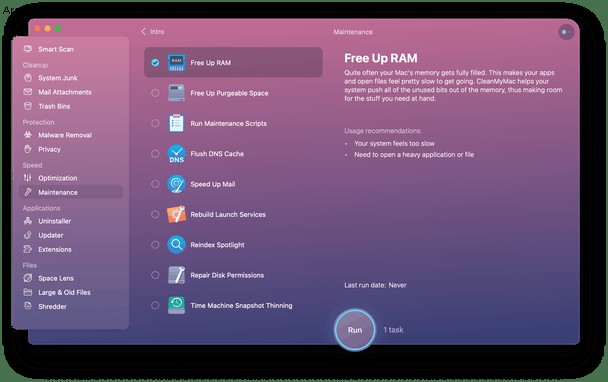
يبدو MyCouponSmart شرعيًا ، لكنه برنامج إعلاني. يتحكم بسرعة في المستعرض الخاص بك ويبدأ في إرسال رسائل غير مرغوب فيها إلى جهاز Mac باستخدام النوافذ المنبثقة. آمل أن يساعدك هذا الدليل في التعرف على التهديد والتخلص منه نهائياً!